Guide ultime de l'enregistrement de la messagerie vocale sur iPhone et Android
Avec l’utilisation croissante des smartphones, laisser des messages vocaux est devenu un moyen de communication courant à des fins personnelles et professionnelles. La messagerie vocale reste un outil de communication essentiel. Quels que soient les appareils que vous utilisez, notamment iPhone, téléphone Android, ordinateur, etc., savoir comment enregistrer efficacement un message vocal peut faire une différence significative. Ce guide vous guidera dans l'enregistrement de messages vocaux sur différents appareils, en vous fournissant des guides étape par étape et des conseils utiles pour vous aider à faire enregistrement de la messagerie vocale facile.
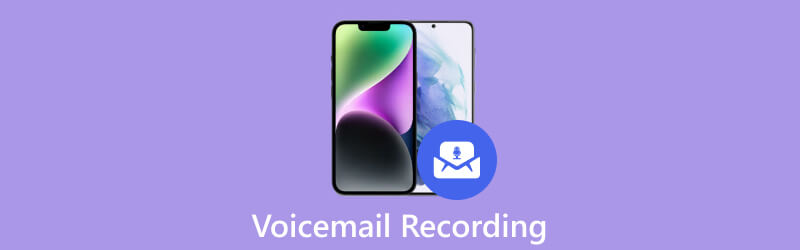
- LISTE DES GUIDES
- Partie 1. Enregistrer un message vocal sur iPhone
- Partie 2. Enregistrer un message vocal sur Android
- Partie 3. Logiciel professionnel d'enregistrement de messagerie vocale
- Partie 4. FAQ sur l'enregistrement de la messagerie vocale
Partie 1. Comment enregistrer un message vocal sur votre iPhone
Cette section fournit un guide étape par étape pour enregistrer un message vocal sur un iPhone, y compris accéder à la fonction de messagerie vocale, enregistrer votre message vocal et le modifier à la perfection. Des instructions détaillées et des conseils utiles vous permettront de laisser un message vocal bien conçu.
Pour enregistrer un message vocal sur votre iPhone, localisez et appuyez sur le Téléphone application depuis votre écran d’accueil. Une fois que vous ouvrez l'application Téléphone, sélectionnez Messagerie vocale en bas à droite de l'écran. Cela vous amènera à l’interface de messagerie vocale.
Si vous utilisez la messagerie vocale pour la première fois, vous devez la configurer avant d'enregistrer votre message. Suivez simplement les instructions fournies par votre opérateur réseau pour configurer votre messagerie vocale. En règle générale, cela implique de créer un mot de passe et de personnaliser votre message d'accueil.
Pour enregistrer un message vocal sur votre iPhone, appuyez sur l'icône Salutation dans le coin supérieur gauche de l’écran de la messagerie vocale. Ici vous trouverez deux options, Défaut et Coutume. L'option Par défaut utilise un message automatisé générique, tandis que l'option Personnalisé vous permet de créer un message d'accueil personnalisé.
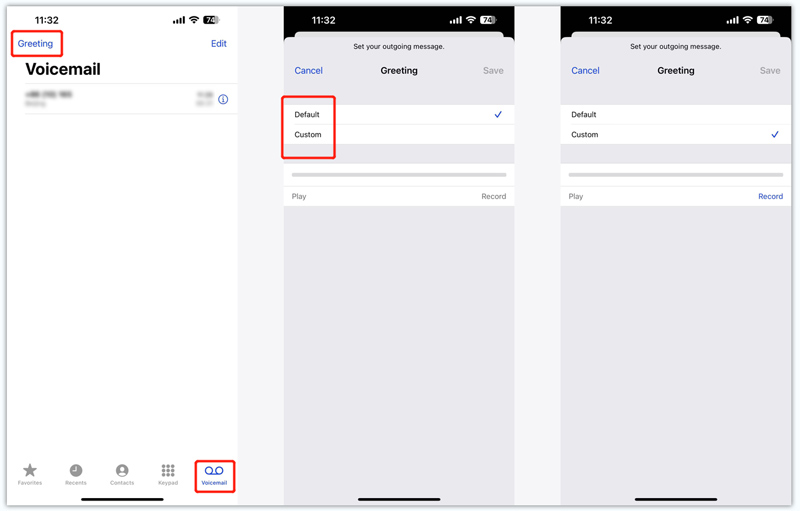
Sélectionnez l'option Personnalisé pour enregistrer votre message d'accueil de messagerie vocale. Robinet Enregistrer pour commencer à capturer votre message. Parlez de manière claire et concise, en vous assurant que le message vocal est audible. Une fois l'enregistrement de la messagerie vocale terminé, appuyez sur le bouton Arrêt bouton.
Prévisualisez votre message d'accueil de messagerie vocale avant de l'enregistrer. Si vous êtes satisfait de l'enregistrement, appuyez sur le bouton Sauvegarder pour définir votre message d'accueil personnalisé comme message vocal par défaut. Revenez à l'écran de messagerie vocale et vérifiez vos paramètres. Assurez-vous que votre messagerie vocale est activée et que votre message d'accueil personnalisé est sélectionné comme message actif.
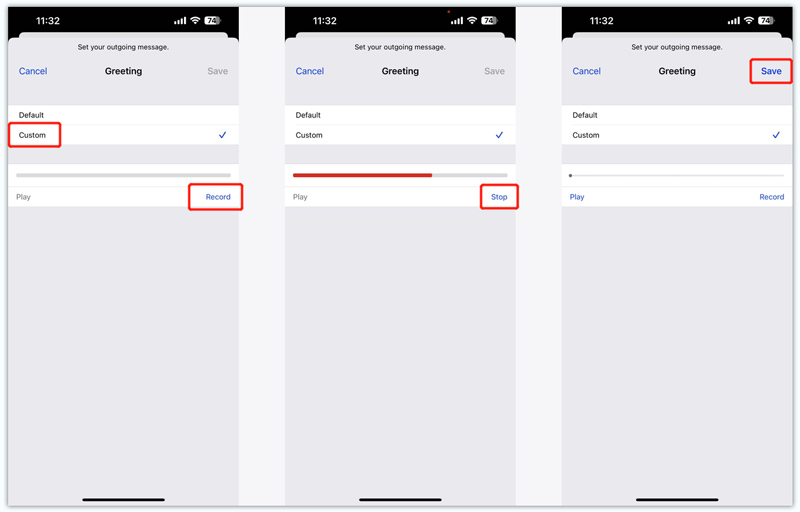
Pour tester votre messagerie vocale, demandez à un ami ou à un membre de votre famille d'appeler votre iPhone et de laisser un message vocal. Une fois l'appel terminé, vous devriez recevoir une notification indiquant que vous avez un nouveau message vocal. Ouvrez votre écran de messagerie vocale et le message enregistré devrait être disponible pour la lecture.
Partie 2. Comment enregistrer un message vocal sur Android
Si vous utilisez un téléphone Android et souhaitez apprendre à enregistrer efficacement un message vocal, cette partie est faite pour vous. Vous pouvez obtenir des instructions étape par étape sur la façon d'enregistrer un message vocal sur Android.
Ouvrez le Téléphone sur votre Android et accédez à l'onglet Messagerie vocale. Selon votre appareil Android, l'onglet peut se trouver en bas de l'écran ou en tant qu'option distincte dans le menu de l'application.
Configurez votre messagerie vocale en suivant les invites à l'écran. Cela implique généralement la création d'un message d'accueil vocal et la définition d'un mot de passe ou d'un code PIN pour vos messages.
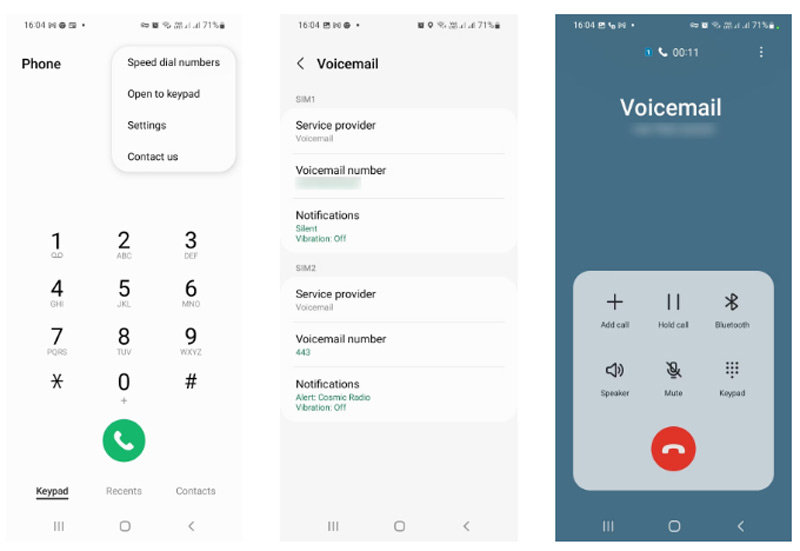
Retour au Messagerie vocale dans l'application Téléphone. Cherchez le Enregistrer ou Nouveau option dans l’onglet et appuyez dessus. Cela invitera votre téléphone Android à démarrer l’enregistrement. Commencez à parler de manière claire et concise dans le microphone de votre téléphone. Partagez le message souhaité ou les informations que vous souhaitez transmettre dans la messagerie vocale. Assurez-vous de respecter toutes les restrictions de temps fixées par votre fournisseur de services.
Écoutez votre message vocal et assurez-vous qu'il répond à vos attentes. Si nécessaire, vous pouvez réenregistrer plusieurs fois jusqu'à ce que vous soyez satisfait du résultat. Après cela, appuyez sur Sauvegarder pour finaliser et stocker la messagerie vocale.
Partie 3. Logiciel professionnel d'enregistrement de messagerie vocale
Vous pouvez trouver de nombreuses applications tierces spécialement conçues pour enregistrer des messages vocaux. Ces applications incluent souvent des fonctionnalités supplémentaires telles que la transcription et des options de personnalisation avancées. Ici, nous recommandons fortement le logiciel complet ArkThinker Enregistreur d'écran pour capturer un message vocal, puis transférez-le sur votre iPhone ou votre téléphone Android. Il peut enregistrer votre voix depuis le microphone de l'ordinateur ou un haut-parleur externe. De plus, il vous permet de capturer l’audio du système avec une haute qualité.
Téléchargez et ouvrez cet enregistreur de messagerie vocale. Utilisez le Enregistreur audio outil pour capturer votre message d'accueil de messagerie vocale.

Allume le Microphone et désactiver Son du système. Vous pouvez sélectionner la source audio en fonction de vos besoins spécifiques.

Clique le REC bouton pour démarrer l’enregistrement de la messagerie vocale. Une fois l'enregistrement terminé, vous pouvez écouter votre message vocal et le modifier.

Partie 4. FAQ sur l'enregistrement de la messagerie vocale
Comment supprimer un message vocal pendant l'enregistrement ?
Pendant l'enregistrement d'un message vocal sur votre iPhone ou votre téléphone Android, vous pouvez arrêter l'enregistrement et le supprimer facilement. Vous pouvez directement redémarrer l'enregistrement de la messagerie vocale jusqu'à ce que vous en soyez satisfait.
Pourquoi ne puis-je pas enregistrer un message d'accueil sur ma messagerie vocale sur mon iPhone ?
Pour enregistrer un message d'accueil vocal avec votre iPhone, veuillez d'abord configurer la messagerie vocale. Vous pouvez ouvrir l'application Téléphone, appuyer sur Messagerie vocale dans le coin inférieur droit, puis appuyer sur le bouton Configurer et continuer. Si vous ne parvenez toujours pas à enregistrer un message vocal, contactez l'assistance Apple ou composez le *86 pour obtenir de l'aide supplémentaire.
Comment puis-je modifier la messagerie vocale sur mon téléphone Samsung ?
Ouvrez l'application Téléphone et appelez votre messagerie vocale en maintenant enfoncé le bouton 1. Lorsque vous écoutez les salutations ou le message personnel, appuyez sur la touche numérique associée pour le sélectionner. Vous avez désormais la possibilité d'enregistrer un nouveau message d'accueil sur la messagerie vocale.
Conclusion
Une fois que vous connaissez les étapes appropriées, enregistrer un message vocal sur votre iPhone ou votre téléphone Android est une tâche simple. Vous pouvez suivre les méthodes ci-dessus pour créer des messages vocaux clairs et professionnels qui transmettent efficacement votre message.
Que pensez-vous de cette publication? Cliquez pour noter cet article.
Excellent
Notation: 4.9 / 5 (basé sur 312 voix)
Trouver plus de solutions
Meilleur enregistreur MP3 pour enregistrer le son et le microphone de l'ordinateur Processus incomparable sur la façon d'enregistrer de l'audio sur des appareils Android Outils d'enregistrement de micro : enregistrez votre voix à partir du microphone Top 14 des logiciels et matériels d'enregistrement audio à ne pas manquer Comment enregistrer une conversation en direct ou un appel téléphonique sur iPhone Comment enregistrer un appel téléphonique sur Android [Call Recorder For Android]Articles relatifs
- Enregistrement audio
- Examen de la capture audio iShowU et plus d'informations à connaître
- Qu'est-ce que la voix off de TikTok et comment faire une voix off sur TikTok
- Moyens pratiques pour enregistrer des appels WhatsApp sur iPhone/Android et PC
- Top 8 des outils de voix off à ne pas manquer sur ordinateur et mobile
- Moyens pratiques pour enregistrer une émission de radio sur un ordinateur et un mobile
- Tutoriel concret pour faire de la voix off sur PC et Mac comme des professionnels
- Comment enregistrer de l'audio et de la voix sur un iPhone avec 3 méthodes simples
- Comment enregistrer de l'audio sur Mac, PC Windows 11/10/8/7 et en ligne
- Voix off sur iPhone : astuces et gestes pour vous aider à la maîtriser
- Examen de l'enregistreur vocal Amazon : prix, fonctionnalités et meilleure alternative



